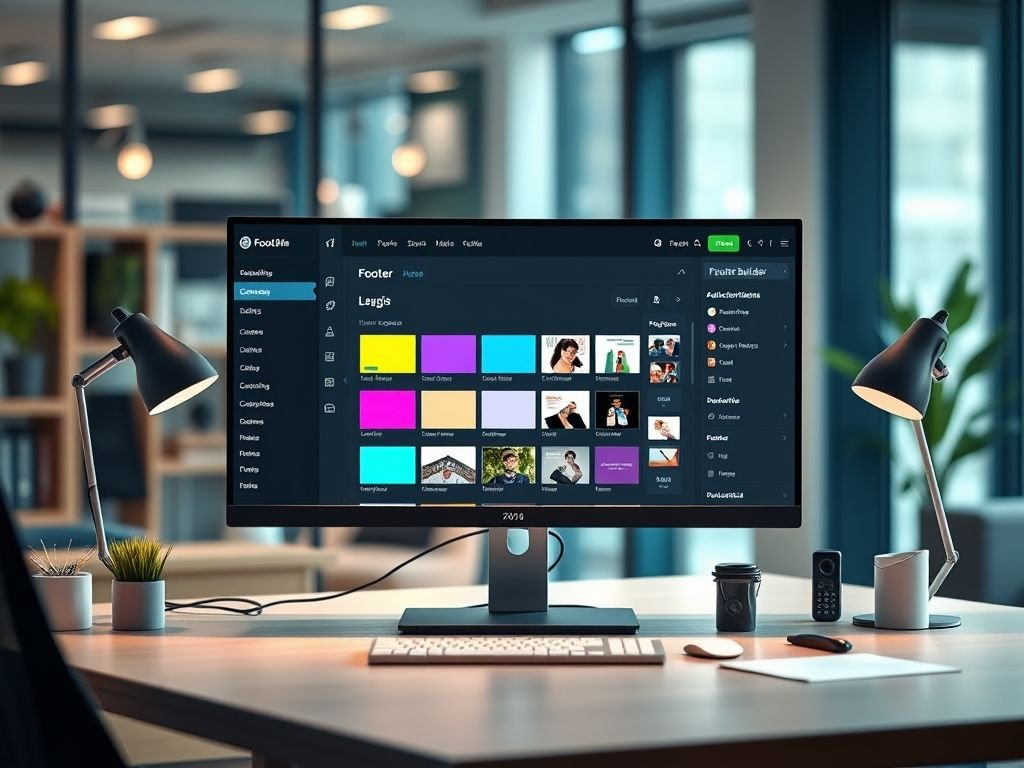Como Configurar o ‘Footer Builder’?
O termo “Footer Builder” refere-se a uma ferramenta ou funcionalidade disponível em muitos temas do WordPress que permite aos usuários personalizarem o rodapé de suas páginas. Com o Footer Builder, é possível adicionar elementos como textos, links, imagens e até widgets, proporcionando uma aparência única e funcionalidade adequada às necessidades do site. Neste artigo, vamos explorar em profundidade como configurar o ‘Footer Builder’, suas aplicações práticas e a importância desse recurso na construção de sites.
Por que o Footer Builder é Importante?
O rodapé é uma parte essencial de qualquer site, pois serve como um local para informações importantes, links de navegação e até mesmo informações de contato. Um rodapé bem projetado pode melhorar a experiência do usuário, aumentar a navegação e contribuir para a credibilidade da marca. O Footer Builder permite que os usuários personalizem essa área de forma eficiente e intuitiva, adaptando-a às suas necessidades específicas.
Benefícios de Usar o Footer Builder
- Personalização Total: Modifique o layout e os elementos do rodapé para refletir a identidade da sua marca.
- Facilidade de Uso: Interfaces intuitivas que não requerem habilidades de codificação.
- Melhoria da Experiência do Usuário: Adicione informações relevantes e links úteis que guiem o visitante pelo site.
- Otimização para SEO: Inclua links para páginas importantes que podem ajudar na indexação do site.
Passo a Passo: Como Configurar o ‘Footer Builder’
Vamos agora ao processo prático de como configurar o ‘Footer Builder’ em um tema WordPress. Para este guia, assumiremos que você já tem um tema que suporta essa funcionalidade.
1. Acesse o Personalizador de Temas
Para começar a configurar o Footer Builder, faça login no seu painel do WordPress e vá até Aparência > Personalizar. Este é o local onde você pode ajustar várias configurações do seu tema.
2. Localize a Seção do Rodapé
No personalizador, procure pela opção que diz Rodapé ou Footer. Clique nesta opção para acessar as configurações específicas do rodapé.
3. Ative o Footer Builder
Se o seu tema suportar o Footer Builder, haverá uma opção para ativá-lo. Clique em Ativar ou Habilitar para começar a personalizar.
4. Adicione Elementos ao Rodapé
Agora, você pode adicionar diferentes elementos ao rodapé. Isso pode incluir:
- Textos e descrições
- Links de navegação
- Ícones de redes sociais
- Widgets, como formulário de contato ou newsletter
Para adicionar um elemento, simplesmente arraste e solte na área desejada do rodapé.
5. Estilize o Rodapé
Além de adicionar elementos, você pode personalizar a aparência do rodapé. Use as opções de estilização para alterar cores, fontes e tamanhos. Isso ajudará a garantir que o rodapé esteja alinhado com a identidade visual do seu site.
6. Salve e Publique
Após realizar todas as alterações desejadas, clique em Publicar para salvar suas configurações. Agora, o seu rodapé personalizado está ativo e visível para todos os visitantes do site.
Exemplos Práticos de Uso do Footer Builder
Para ilustrar melhor a funcionalidade do Footer Builder, vamos explorar alguns exemplos práticos de como ele pode ser utilizado em diferentes tipos de sites.
Construa um Site Profissional conosco
Seja para ser aprovado no AdSense ou para atrair mais clientes para sua clínica ou escritório, a base é a mesma: um site profissional. Potencialize sua fonte de clientes.
Site de E-commerce
Em um site de e-commerce, o rodapé pode incluir:
- Informações de contato da loja
- Links para políticas de devolução e privacidade
- Ícones de pagamento aceitos
- Redes sociais para promoções e novidades
Blog Pessoal
Um blog pode usar o Footer Builder para:
- Listar posts populares
- Incluir um formulário de inscrição para newsletters
- Adicionar um resumo da biografia do autor
- Links para artigos relacionados
Site Corporativo
Um site corporativo pode aproveitar o Footer Builder para:
- Adicionar informações sobre a empresa
- Fornecer links para termos de serviço e políticas de privacidade
- Exibir certificações e prêmios recebidos
- Oferecer um mapa do site
Aplicações Práticas do Footer Builder no Dia a Dia
Agora que você entendeu como funciona o Footer Builder e viu exemplos práticos, vamos discutir algumas aplicações diretas que podem ser implementadas no seu site.
Criar uma Identidade Visual Coesa
Utilizar o Footer Builder para garantir que o rodapé reflita a identidade visual da sua marca ajuda a criar uma experiência de usuário mais coesa. Escolha cores e fontes que estejam alinhadas com o restante do seu site.
Aumentar a Navegação do Usuário
Adicione links importantes no rodapé, como contato, FAQ e políticas de privacidade, para facilitar a navegação dos usuários. Isso não apenas melhora a experiência, mas também pode ajudar na SEO do site.
Incluir Chamadas para Ação
Utilize o rodapé para incluir chamadas para ação, como se inscrever em uma newsletter ou seguir suas redes sociais. Isso pode aumentar o engajamento e a interação dos visitantes com sua marca.
Conceitos Relacionados
Além do Footer Builder, existem outros conceitos importantes no design de websites que podem ser úteis na construção de um site eficaz:
- Header Builder: Similar ao Footer Builder, mas para a parte superior do site.
- Widgets: Pequenos blocos de conteúdo que podem ser adicionados a áreas específicas do site.
- SEO: Otimização para motores de busca, que ajuda a melhorar a visibilidade do seu site.
- UX/UI Design: Design de experiência do usuário e interface do usuário, fundamentais para a usabilidade do site.
Conclusão
Configurar o ‘Footer Builder’ é uma tarefa simples, mas que pode trazer grandes benefícios para o seu site WordPress. Com ele, você pode personalizar o rodapé de acordo com suas necessidades, melhorar a experiência do usuário e até otimizar para SEO. Ao explorar as diversas funcionalidades e aplicações práticas do Footer Builder, você pode transformar essa área do seu site em um espaço valioso e funcional. Não hesite em experimentar e personalizar seu rodapé hoje mesmo!
Agora que você possui as informações necessárias sobre como configurar o ‘Footer Builder’, que tal começar a aplicar esses conhecimentos no seu site? Lembre-se: um rodapé bem configurado pode fazer toda a diferença na experiência dos seus visitantes!